[RÉSOLU] Il n'y a pas d'option pour vider la corbeille sous Windows 10
Résumé: L'article ci-dessous aidera les utilisateurs à surmonter pas d'option pour vider la corbeille sur Windows 10 et restaurez les fichiers perdus de la corbeille à l'aide de Récupération de données bitwar!
Table des matières
Comprendre qu'il n'y a pas d'option pour vider la corbeille sous Windows
Chaque utilisateur aura une corbeille sur son PC Windows car c'est l'application qui stockait les données ou les fichiers indésirables. Cependant, certains utilisateurs se sont plaints que l'option Vider la corbeille n'est pas disponible, car nous partageons l'un des problèmes connexes ci-dessous :
"La nuit dernière, j'ai supprimé tous mes fichiers indésirables de mon dossier de téléchargement sur mon Windows 10, puis lorsque je fais un clic droit sur l'icône de la corbeille et que j'ai découvert que l'option Vider la corbeille est grisée et je ne pouvais pas cliquer sur ce. Je ne peux supprimer tous les fichiers de la corbeille qu'en accédant à l'application et en supprimant tout à partir de là. Comment puis-je corriger cette erreur de corbeille ? »
Supposons que vous soyez confronté au problème de la corbeille ci-dessus, vous devrez suivre les solutions ci-dessous pour le surmonter.
Solutions pratiques pour réparer Il n'y a pas d'option pour vider la corbeille
Correctif 1 : Restaurer les paramètres Windows par défaut
Ce problème peut se produire en raison de modifications système apportées par les utilisateurs auparavant, vous devrez donc suivre les étapes ci-dessous pour restaurer les paramètres Windows par défaut.
Step 1: Restart your computer and right-click on Bureau.
Step 2: Choose Personalize and click on the Thèmes section.
Step 3: Choose the Paramètres de l'icône du bureau under the Paramètres associés dans le menu de droite.
Step 4: Choose the Corbeille et choisissez de Restaurer par défaut.
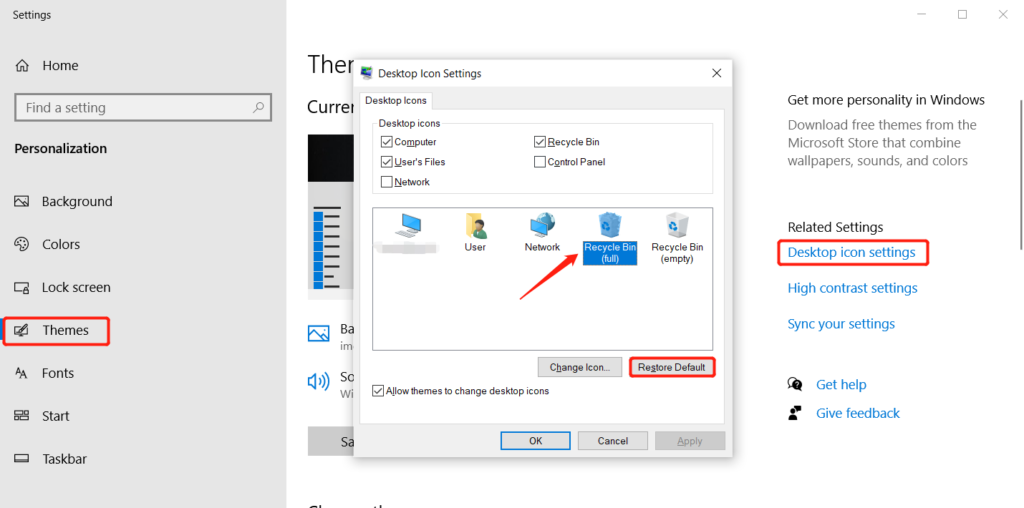
Si ces étapes ci-dessus ne peuvent pas résoudre le problème de la corbeille, vous pouvez essayer les solutions suivantes ci-dessous.
Correctif 2: Paramètres Windows
Outre un clic droit sur la corbeille pour vider la corbeille, vous pouvez vider la corbeille via les paramètres Windows.
Step 1: Right-click Démarrer Windows et cliquer sur Système.
Step 2: Select Espace de rangement and click on Fichiers temporaires.
Step 3: Cochez Poubelle de recyclage vide and click Remove files pour vider la corbeille.
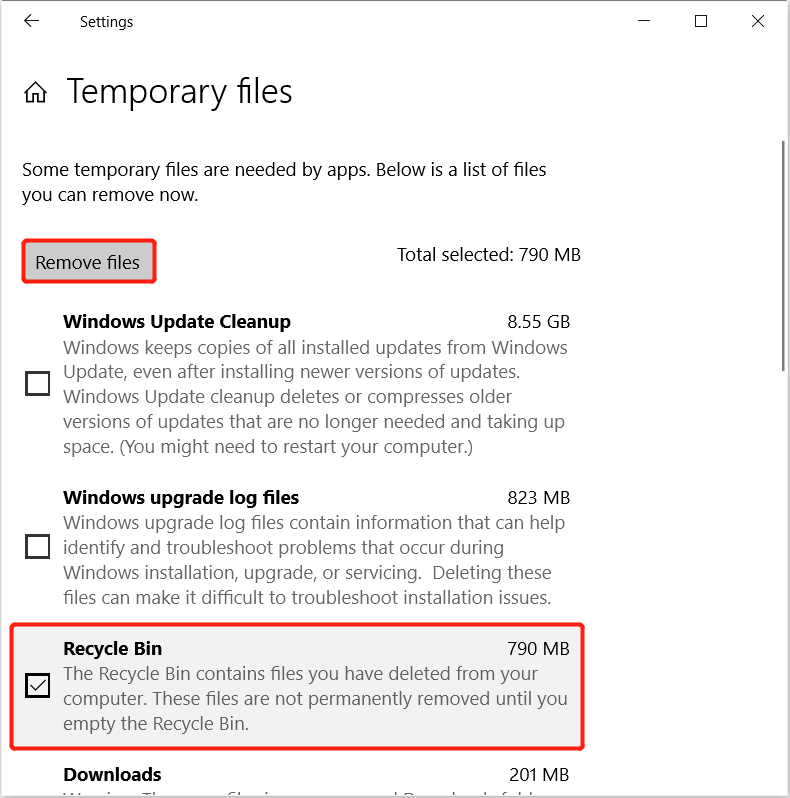
Correctif 3: Invite de commandes
Step 1: Click Victoires + S to open the Search menu.
Step 2: Taper: command prompt dans le menu de recherche et n'oubliez pas de run it as administrator.
Step 3: Type in the command: rd /s /q C:\$Recycle.bin and press Enter.
Step 4: Attendez la fin du processus et redémarrez votre ordinateur pour vérifier si le problème de la corbeille est résolu.
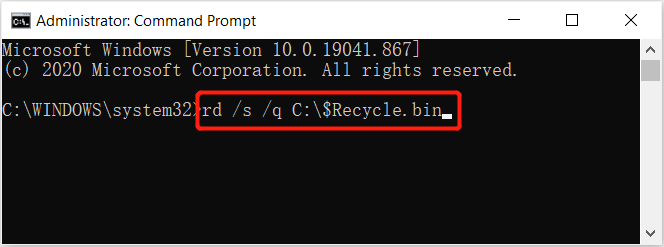
Supposons que la commande ne fonctionne pas, saisissez l'autre commande : sfc / scannow and press Enter. L'outil de vérification des fichiers système vérifiera votre ordinateur et réparera les erreurs de disque.
Restaurer les fichiers supprimés de la corbeille
Si vous avez accidentellement supprimé des fichiers importants de votre ordinateur et qu'ils disparaissent après avoir vidé la corbeille, ne paniquez pas, vous pouvez utiliser Bitwar Data Recovery Software pour récupérer les données perdues.
C'est le meilleur outil de récupération de données pour Windows car il peut récupérer différents types de fichiers à partir de périphériques de stockage internes ou externes sur les systèmes d'exploitation Windows ou Mac !
Step 1: Download and Install the data recovery software sous Windows à partir de Bitwarsoft Download Center.
Step 2: Choose the partition dans la liste et cliquez surSuivant.

Step 3: Select the Scan Mode and click Suivant.

Step 4: Choose the file types you want to recover and click Suivant.

Step 5: Preview the scan results and click the Recover bouton pour restaurer les données perdues de la corbeille.

Réparez la corbeille !
Quand tu as affronté il n'y a pas d'option pour vider la corbeille sur Windows à nouveau, n'oubliez pas de suivre les solutions pratiques ci-dessus pour le réparer dès que possible afin d'éviter d'autres dommages perdus et au cas où vous supprimeriez accidentellement des données importantes de la corbeille, veuillez utiliser Récupération de données bitwar pour récupérer les données perdues!
Article précédent
5 meilleures solutions pour résoudre ce problème de pilote Résumé : L'article ci-dessous aidera les utilisateurs à surmonter l'absence d'option pour vider la corbeille sous Windows 10...article suivant
4 solutions efficaces pour corriger l'erreur de nom de répertoire non valide Résumé : L'article ci-dessous aidera les utilisateurs à surmonter l'absence d'option pour vider la corbeille sous Windows 10...
About Bitwar Data Recovery
3 Steps to get back 500+ kinds of deleted, formatted or lost documents, photos, videos, audios, archive files from various data loss scenarios.
Learn More
